阿里云服务器dns怎么修改服务器地址?服务器dns怎么设置??

修改 DNS 服务器地址的方法因设备和操作系统而异。以下是常见设备和系统的 DNS 设置指南:
一、个人电脑/客户端修改 DNS
1. Windows 系统
图形界面
-
右键任务栏网络图标 → 选择 “网络和 Internet 设置” → “更改适配器选项”。
-
右键当前网络连接(如“以太网”或“Wi-Fi”)→ 选择 “属性” → 双击 “Internet 协议版本 4 (TCP/IPv4)”。
-
选择 “使用下面的 DNS 服务器地址”,填写首选 DNS 和备用 DNS(例如 8.8.8.8 和 8.8.4.4)。
-
点击 “确定” 保存。
命令行(管理员权限)
netsh interface ip set dns "以太网" static 8.8.8.8
2. macOS 系统
图形界面
-
打开 “系统偏好设置” → “网络” → 选择当前连接(如 Wi-Fi)→ 点击 “高级” → 切换到 “DNS” 标签。
-
点击左下角 + 添加 DNS 服务器地址(例如 8.8.8.8)。
-
点击 “确定” → “应用”。
命令行
sudo networksetup -setdnsservers Wi-Fi 8.8.8.8 8.8.4.4
3. Linux 系统(如 Ubuntu)
图形界面(NetworkManager)
-
点击右上角网络图标 → “设置” → 选择网络连接 → 点击 IPv4/IPv6 标签。
-
关闭 “自动 DNS” → 手动输入 DNS 地址 → 保存。
命令行(修改配置文件)
-
编辑 /etc/resolv.conf(临时生效,重启可能丢失):
nameserver 8.8.8.8
-
永久生效(推荐):
-
编辑 /etc/netplan/*.yaml(Ubuntu)或 /etc/sysconfig/network-scripts/ifcfg-eth0(CentOS)。
-
添加 dns-nameservers: 8.8.8.8(Netplan)或 DNS1=8.8.8.8(CentOS)。
-
应用配置:
sudo netplan apply # Ubuntu
sudo systemctl restart network # CentOS
-
二、服务器 DNS 设置
1. 修改服务器本机 DNS
-
方法与 Linux 系统 相同(见上文),通过修改网络配置文件或使用 resolv.conf。
2. 搭建 DNS 服务器(如 Bind9)
安装 DNS 服务(以 Ubuntu 为例):
sudo apt update && sudo apt install bind9
配置主 DNS 服务器
-
编辑主配置文件 /etc/bind/named.conf.options:
options {
directory "/var/cache/bind";
forwarders { 8.8.8.8; }; # 设置上游 DNS
}; -
创建区域文件(如 example.com.db)并定义解析规则。
-
重启服务:
sudo systemctl restart bind9
配置防火墙
sudo ufw allow 53 # 开放 DNS 端口
3. 路由器/网络设备 DNS 设置
-
登录路由器管理界面(通常通过浏览器访问 192.168.1.1)。
-
找到 “WAN 设置” 或 “DNS 服务器” → 填写自定义 DNS 地址(如 1.1.1.1)。
-
保存并重启路由器。
三、验证 DNS 是否生效
通用命令
nslookup google.com # Windows/macOS/Linux
dig google.com # Linux/macOS
检查当前使用的 DNS
cat /etc/resolv.conf # Linux/macOS
ipconfig /all # Windows
常见问题
-
DNS 未生效:检查防火墙是否拦截端口 53,或尝试重启网络服务。
-
临时测试:在命令中指定 DNS 服务器(如 nslookup google.com 8.8.8.8)。
根据你的需求选择对应的操作方式即可!
 网硕互联帮助中心
网硕互联帮助中心






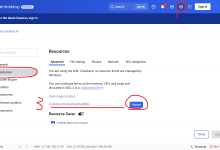

评论前必须登录!
注册